如何搭建java环境变量
1.下载
前往jdk官网下载http://www.oracle.com/technetwork/java/javase/downloads/index.html
进入网页后,选择需要下载的版本,注意需要配置的电脑是多少位及操作系统。
我给大家提供jdk1.7的版本,有需要的可以去百度云下载
链接:https://pan.baidu.com/s/1J78RwqTyCFBXD8lIqmU1ow
提取码:uztc
2.安装
双击安装,安装过程中,全部推荐使用默认项。
3.配置环境变量
-
选中此电脑
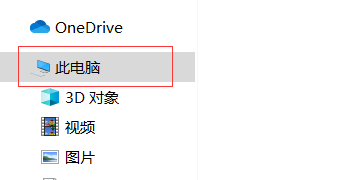
-
右键点击属性

-
点击高级系统设置
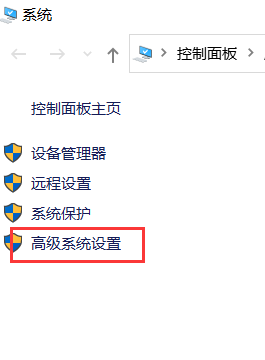
-
选中环境变量

-
注:配置以下三项时,如果环境变量已存在,点击“编辑”,后再进行添加,需要注意的是,添加的新内容与原内容用;隔开,如果环境变量不存在,点击新建后再进行添加
-
JAVA_HOME
配置jdk安装的路径,需要进入到jdk文件夹下复制路径
例如我的jdk的路径为:D:\JAVA\jdk1.7

-
CLASSPATH
配置的路径为lib目录下的dt.jar和tools.jar文件
例如: .;%JAVA_HOME%\lib\dt.jar;%JAVA_HOME%\lib\tools.jar

-
PATH
配置的路径为bin目录下以及jre\bin目录下,当我们需要使用这两个路径下的文件或应用程序时,会动态的找到我们需要使用的文件
例如:
%JAVA_HOME%\bin;%JAVA_HOME%\jre\bin
%JAVA_HOME%\bin
%JAVA_HOME%\jre\bin

-
接下来是验证是否配置成功
window+R
输入cmd点确定

依次输入:
java

javac

java -version
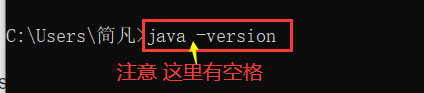
如果出现下图这样的

恭喜你java环境变量配置成功





















 2万+
2万+











 被折叠的 条评论
为什么被折叠?
被折叠的 条评论
为什么被折叠?








